WordPressの翻訳方法(究極のガイド)
WordPressは全ウェブサイトの約35%を運営していますが、そのすべてが英語であるわけではありません。 実際、英語以外のウェブサイトは増加傾向にあり、WordPress サイトの 55.3% は米国英語以外の言語で作成されています。 このことは、多言語化や多言語でのサイト翻訳に大きなチャンスがあることを示しています。
しかし、WordPress の経験豊富なユーザーであっても、始めるのは戸惑うかもしれません。 WordPress の多言語対応プラグインには何があるのだろうかと疑問に思うかもしれません。 多言語ウェブサイトを設定するための技術的な課題は何ですか? SEOの影響は? 機械翻訳と人間翻訳のどちらを使うべきでしょうか。
この投稿では、WordPress サイトの翻訳について知っておくべきことを説明し、できればすべての疑問にお答えしたいと思います。 他の言語でサイトを翻訳する必要があるかどうかを把握することから、翻訳のためのさまざまな方法とWordPressプラグイン、コンテンツを翻訳する最善の方法まで、すべてをカバーします。
Translate WordPress Index
- Do You Need to translate Your WordPress Website?
- WordPressを翻訳するメリット
- 機械翻訳 vs 人間翻訳
- WordPressサイトを翻訳するソリューションの選択
- WordPress翻訳プラグイン
- コンテンツを手動でコピー+ペースト
- ブラウザに依存
- What Should you translate?
- どのような URL 構造を使用する必要がありますか。
- hreflang タグとは何ですか。
- どのように TranslatePress で WordPress を翻訳しますか。
- Get Started Translating WordPress
Do You Need to Translate Your WordPress Website?
WordPress コンテンツを翻訳するのは楽しいことではなく、念頭に置いて戦略を立てて実行すべきものです。 ですから、多言語サイトが必要かどうか迷っているのであれば、まず、すでに国際的なトラフィックを得ているかどうかを確認することから始めるのが一番です。 訪問者がブラウザをどの言語に設定しているかを確認するには、レポート > Audience > Geo > Language.
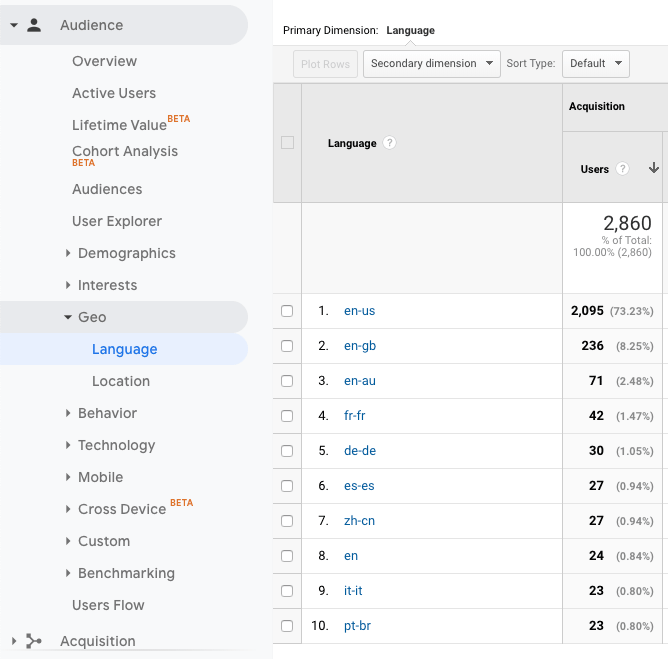
このデータを訪問者の位置と比較するのに役立ちます。 5331>
- ほとんどの訪問者は、このサイトを英語で閲覧しています。
- インドの人々は、母国語で閲覧していませんが、もしかしたら閲覧したいかもしれません。
- スペイン、フランス、中国の訪問者は、それぞれの言語で閲覧していますが、スペイン語、フランス語、簡体字の方が快適にサイトにアクセスできるかもしれません。
要するに、このサイトをヒンディー語、スペイン語、フランス語、中国語などの他の言語に翻訳する機会があるということです。
WordPressサイトを翻訳するメリット
WordPressを翻訳することは、訪問者にとって有益なだけでなく、あなたのビジネスにも多くの利点を提供します。 地元や全国でうまくいっているのであれば、他の国への拡大を考えるべき時かもしれません。 ビジネスを拡大することは、コンテンツの翻訳を検討する良い理由となります。
Boost Your SEO
追加言語を持つ最大の利点の 1 つは、トラフィックが増加することです。 次に Google があなたのサイトをクロールするとき、新しい言語を英語のページと別のコンテンツとして認識します。 これは、あなたのサイトが英語、スペイン語、フランス語の検索結果に表示されることを意味します。
さらに、英語の SERP の競争は激しいですが、他の言語のキーワードでランク付けする方が簡単だとわかるかもしれません。
たとえば、「翻訳プラグイン」というキーワードは、以下の KWFinder の結果でわかるように、競争が激しいです:
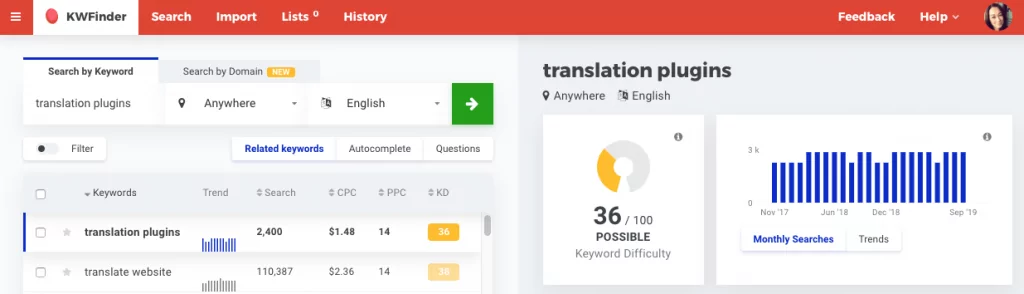
同じキーワードをスペイン語で検索すると、急に上位表示が容易になります:
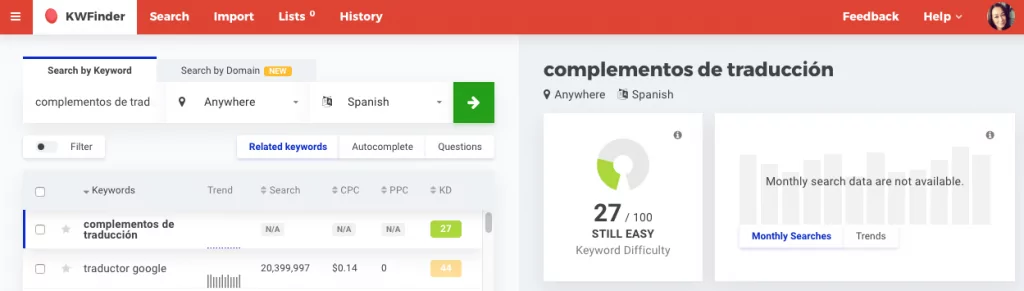
そしてフランス語で ‘plugins de traduction’ を検索すると、SERPs で上位表示の潜在力がより一層あることを確認できます。
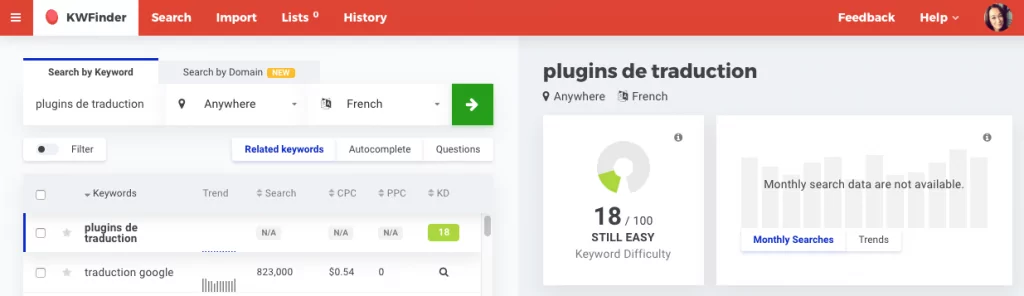
多言語のWordPressサイトを作成し、熟考された国際的なキーワード戦略とともに、より幅広いキーワードをターゲットにすることが可能です。 これは、複数の言語の検索結果の最初のページにランクインする可能性を高めます。
ユーザー エクスペリエンスを向上させる
オンラインに行くとき、おそらく母国語で閲覧できることを当然のことと思っていますよね? 英語を話さない世界の多くにとって、これはそうではありません。
WordPress を翻訳することにより、他の言語を話す訪問者のユーザー エクスペリエンスを即座に向上させることができます。 彼らはあなたのコンテンツを理解できるだけでなく、歓迎されていると感じ、ブラウジングを続けたいと思うようになるのです。 これは、サイト全体に波及し、トラフィックを増やし、直帰率を下げ、コンバージョンを高めます。
信頼と信用を築く
ビジネスにとって、ターゲット市場と同じ言語を話すことが重要です。 なぜか?
完全に翻訳されたウェブサイトを持つことは、ターゲット市場で信頼できるものとして、あなたのビジネスを確立するのに役立ちます。
高い投資対効果
さらにローカライゼーションで翻訳を進めると、特定の市場の言語、習慣、文化にコンテンツを適合させるプロセスで、ビジネスのブランド、顧客関係、そして最終的には収益にさらなる影響を与えることができるようになります。
Industry Specification Group for Localization (ISG) によると、ローカライゼーションに1米ドル費やすごとに、企業は25ドルの利益を得るといいます。 そのとおり、2,500%の利益です。
Machine Translation vs Human Translation
翻訳には、機械翻訳と人間翻訳の2種類の主要なタイプがあります。 機械翻訳の最も一般的な例は、Google 翻訳とそのニューラル機械翻訳システムです。
人間翻訳
人間翻訳は、人間の知能に依存して、物事の言い方を別の言い方に変換するものです。 多くのプロの翻訳サービスがあり、有料でコンテンツを翻訳する準備ができています。 そのため、このような翻訳を行うことで、より正確で自然な翻訳を行うことができます。 無料のソリューションが必要なのか、それとも高品質の翻訳のために毎月継続的なサブスクリプションを支払うことに満足しているのか? コンテンツを手動で翻訳し、継続的に管理する時間がありますか。それとも、自動で翻訳してくれるソリューションがいいですか。 あなたのビジネスは、混乱が許されず、正確さが不可欠な製品やサービスを販売していますか? たとえば、医療、金融、法律などですか? 機械翻訳で十分ですか、それとも人間による翻訳が必要ですか?
WordPressのコンテンツを翻訳する方法はさまざまですが、最も一般的な3つの方法を見ていきましょう:
- WordPressプラグイン
- コンテンツを手動でコピー+ペースト
- ブラウザに依存
WordPress Plugins
WordPressを翻訳する最も人気のある方法はWordPress翻訳プラグインによる方法です。 翻訳プラグインは、サイトに複数の言語を追加するための最も便利なソリューションです。
これは、言語パック、.PO ファイルと .MO ファイル、および文字列の翻訳に対処しなければならなかった、ほんの数年前とはまったく対照的なことです。 現在では、直感的な翻訳プラグインがあり、サイトのフロントエンドでテキストを簡単に、視覚的に、手間なく翻訳することができます。
WordPress.org プラグイン リポジトリを検索すると、最も人気のある無料の WordPress 翻訳プラグインが表示されます:
If you have googled ‘translation plugins’, you probably come across some other plugins for creating a WordPress multilingual site, such as TranslatePress, Loco Translate, WPML, Polylang, or Transposh.
All these free and premium options have different features and interfaces for translating content.For you have the most most most most popular free plugins for the wordPress. 長所と短所をチェックして、どれが一番適しているかを決める価値があります。
TranslatePress:
Google 翻訳または DeepL による自動機械翻訳であなたのサイトを手動で翻訳し、機械翻訳から始めて正確さとニュアンスのために手動編集を行うために超便利です。
主な機能は次のとおりです。
- 投稿やページ、プラグインからの出力、ショートコード、コンタクトフォームなど、サイト上のすべてを翻訳します。
- コンテンツを翻訳するためのユーザーフレンドリーなビジュアルインターフェイス。
- 必要なだけ多くの言語を追加します。 多言語サイトマップと各言語のインデックス可能なバージョンのサイトを作成します。
- WooCommerce、カスタム投稿タイプ、複雑なテーマ、およびページビルダーをサポートします。
- カスタマイズ可能な言語スイッチャー。
この記事の後半で TranslatePress でWordPressサイトを翻訳する方法について見ていきます。
コンテンツを手動でコピー&ペーストする
コピー&ペーストは、プラグインのインストールやプレミアム サービスの支払いが不要なため、最もシンプルな WordPress 翻訳手法の 1 つです。 翻訳されたテキストの準備ができたら、それをコピーして、サイトの新しいページに貼り付けます。
Google は、コンテンツがどの言語で公開されているかについての情報を得るために、ページ ヘッダーで hreflang 属性を探します。 このマークアップがなければ、Google はあなたのサイトが英語か他の言語かを知ることができません。 (この記事の後半で hreflang タグについて詳しく見ていきます。)
したがって、コピー&ペーストの道を進むと、コンテンツが複数の言語でランキングされる可能性は非常に低くなります。 さらに、URLスラッグ翻訳、WooCommerceサポート、自動翻訳、画像翻訳などのSEOの利点も得られます。
Rely on Browsers
最も簡単で最も怠惰なWordPress翻訳の方法は、それをまったく翻訳しないことだ。 Chrome などのブラウザのおかげで、訪問者がコンテンツを翻訳するのを任せることができます。
ブラウザは、ページ上のすべてのコンテンツを自動的に翻訳することができます。 この利点は、訪問者が、元の言語でサイトをブラウズするか、好みの言語に切り替えるかを決定できることです。 Google翻訳は、あなたのコンテンツを誤解する可能性があり、あなたの文章の任意のニュアンスや個性は、翻訳で失われます。
さらに、あなたは多言語コンテンツを提供することで来るすべての重要な信頼と信用を失うことになる。 翻訳をブラウザに依存するのは、多言語コンテンツを提供することが優先事項でない場合にのみ選択肢に入れるべきでしょう。 これは、ユーザー エクスペリエンスと SEO の両方のためです。 ページ上の一部のコンテンツを翻訳し、残りのコンテンツを翻訳しない場合、訪問者にとって不愉快なだけでなく、検索エンジンにとっても混乱します。
コンテンツ
これには、ブログ投稿やページ コンテンツ、ヘッダーとフッター コンテンツ、カテゴリとタグ、ウィジェット、メニュー アイテムが含まれます。
カスタム投稿タイプや、プライバシー ポリシー、利用規約のページも忘れずに翻訳しましょう。
SEO メタデータ
ページや記事のメタタイトルと説明は、通常検索結果に表示されるので、これらのテキストも翻訳しましょう。 そうすることで、他の言語でのオーガニック トラフィックが増加します。
Make sure you choose a translation plugin that supports multilingual SEO and sitemaps (TranslatePress supports both).
URLs
SEO best practice recomminates that keywords should be included in URL slugs.これは、キーワードをURLスラッグに含めることを推奨しています。 これはおそらく、あなたのページや投稿のためにすでにやっていることです。 したがって、当然ながら、URL も翻訳することをお勧めします。
たとえば、問い合わせページでは、英語では次のようなスラッグを使用します。com/kontaktiere-uns
いくつかの WordPress 翻訳ツールでは URL スラッグを翻訳できませんが、TranslatePress の SEO Pack アドオンではこの必須の機能が提供されています。 ページ上のすべてのコンテンツを翻訳した場合、テキストを含む画像が別の言語であると、訪問者を混乱させる可能性があります。 これにより、訪問者が使用している言語に応じて、サイト全体で画像を交換することができます。
詳細については、WordPress で画像を翻訳する方法 を参照してください。 それによると、サイトをジオターゲットにしやすくするために、URL 構造を使用することを推奨しています:
- 各言語の国別ドメイン – 例.de (または英語の訪問者のための example.com)
- 各言語のサブドメイン – de.example.com
- 各言語のサブディレクトリ – example.com/de/
Google は URL パラメータ (example.com?loc=de 等) は使用しないよう助言します。ユーザーは URL から地理ターゲティング機能を認識しない場合があり、Google Search Console からの地理ターゲティング機能は実現されていないのですから。
TranslatePress は、各言語のサブディレクトリ(別名サブフォルダ)を使用しており、これは Google のベストプラクティスとなっています。
hreflang タグは、意味は似ているが異なる言語や地域を対象とした翻訳ページをマークアップする方法です。
Yoast が説明するように、hreflang を実装する一般的な方法は 3 つあります:
- en-us や en-gb など地域のバリエーションを持つコンテンツです。
- en や de、fr などの異なる言語のコンテンツ。
- 異なる言語と地域のバリエーションの組み合わせ。
hreflang タグは、ユーザーの言語と地域に合わせて最適化したページのバージョンを Google などの検索エンジンに通知します。
以下の例では、hreflang 属性が U.S. English を指定しているのがわかります。
<link rel=”alternate” href=”http://example.com” hreflang=”en-us” />
hreflang タグは重複したコンテンツの問題も防止してくれます。 たとえば、英語で同じ内容のページがあっても、米国向け、英国向け、オーストラリア向けでは、これらのページの内容の差はごくわずかかもしれません。 hreflang 属性を使用すると、これらのページが重複コンテンツではないことを検索エンジンに伝えることができます。
TranslatePress を使用している場合、サイトの各言語に対して hreflang タグを自動的に追加します。 TranslatePressを使えば間違いありません。
ここでは、TranslatePressの無料版を立ち上げて実行する方法について見ていきましょう。 この例では、英語とドイツ語のサイトを立ち上げています。
Step 1: TranslatePressのインストールと有効化
WordPressダッシュボードで、プラグイン>新規追加から「translatepress」を検索してください。
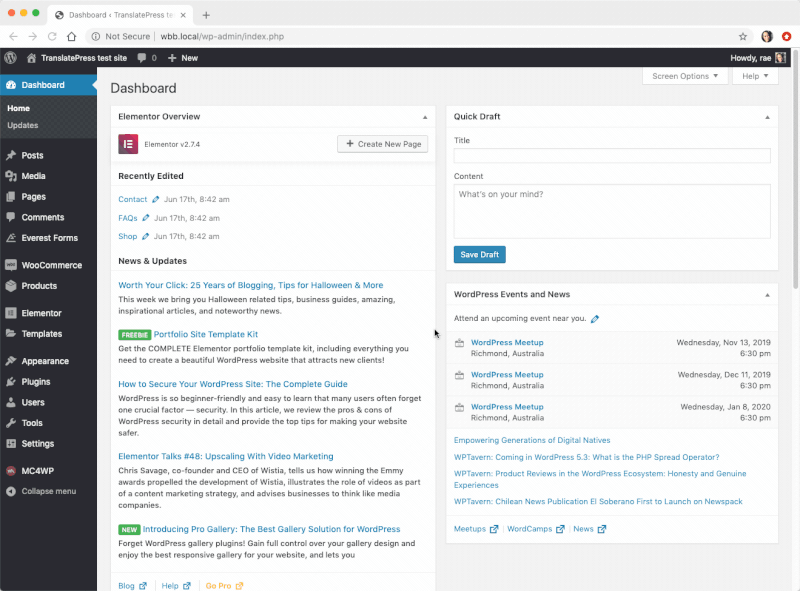
Step 2: Choose Your Languages
次に、設定 > TranslatePressに向かい、いくつかの基本オプションを設定します。
一般設定では、デフォルト言語とコンテンツを翻訳する追加言語を選択することができます。
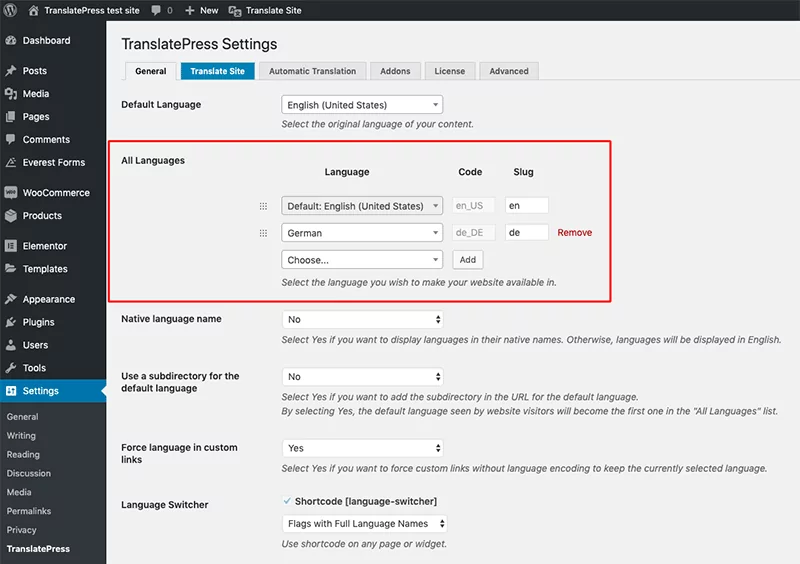
Step 3: Language Switcher をカスタマイズする
デフォルトでは、TranslatePress はあなたのサイトのフロントエンドにフローティング言語選択スイッチャーボタンを追加します。 これにより、訪問者は設定したさまざまな言語を切り替えることができます。
言語スイッチャーの外観は、完全な言語名と短い言語名、国旗、およびその両方の組み合わせのオプションでカスタマイズできます。
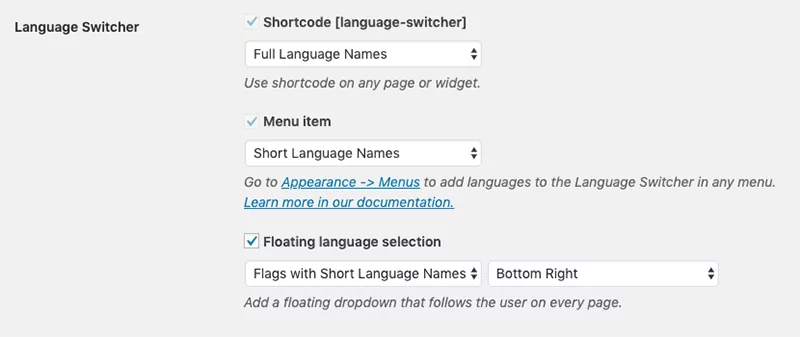
Step 4: コンテンツの翻訳方法を選択する
コンテンツを自動的に翻訳したい場合、[自動翻訳] タブで、機械翻訳を有効にするかどうかを選択できます。 TranslatePress.
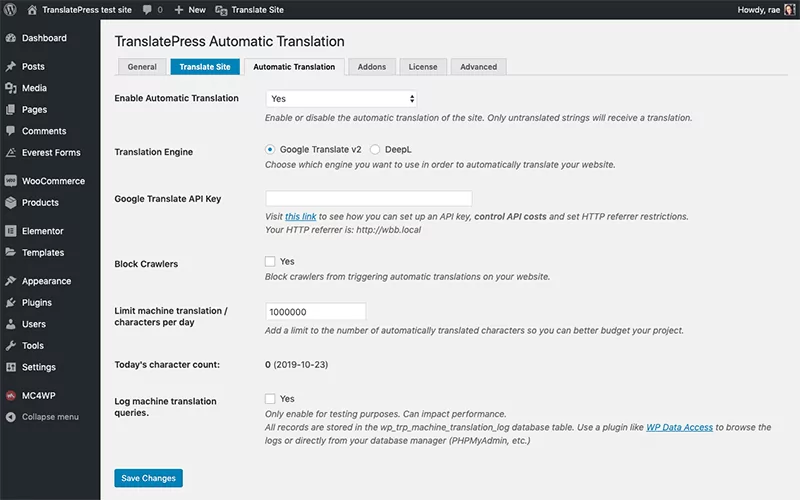
のプレミアム バージョンで DeepL 自動翻訳を使用するオプションもあります。 ‘変更を保存’ を押すと、プラグインは先に進み、次回、あなたや訪問者が別の言語を選択したときに、サイトを翻訳します。
TranslatePress の素晴らしいところは、ユーザーフレンドリーなビジュアル インターフェイスにより、フロントエンドから直接サイト上のすべてを翻訳でき、テキストの一部を変更するのが非常に簡単になる点です。 (右下の言語スイッチャーにも注目です。)
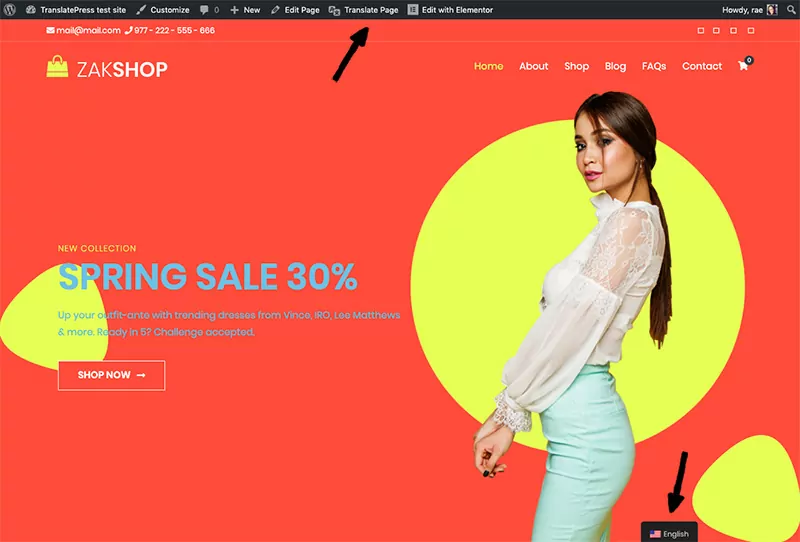
あるいは、TranslatePress 設定でインターフェースにアクセスすることもできます。
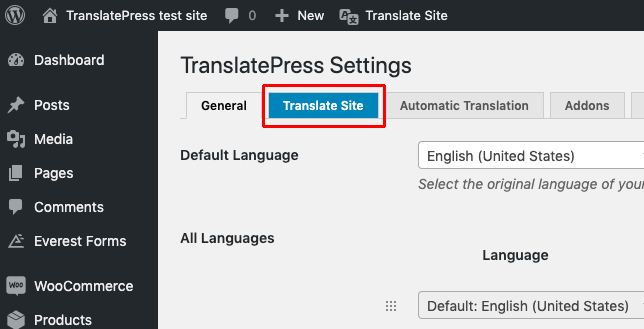
テキストを翻訳したり、既存の翻訳を編集するには:
- 翻訳したいテキストにマウスを合わせ、鉛筆アイコンをクリックするか、
- 左側のドロップダウン メニューを使って、ページ上のコンテンツを検索してください。 翻訳を追加するには、テキストを入力して、次のように翻訳を保存するだけです:
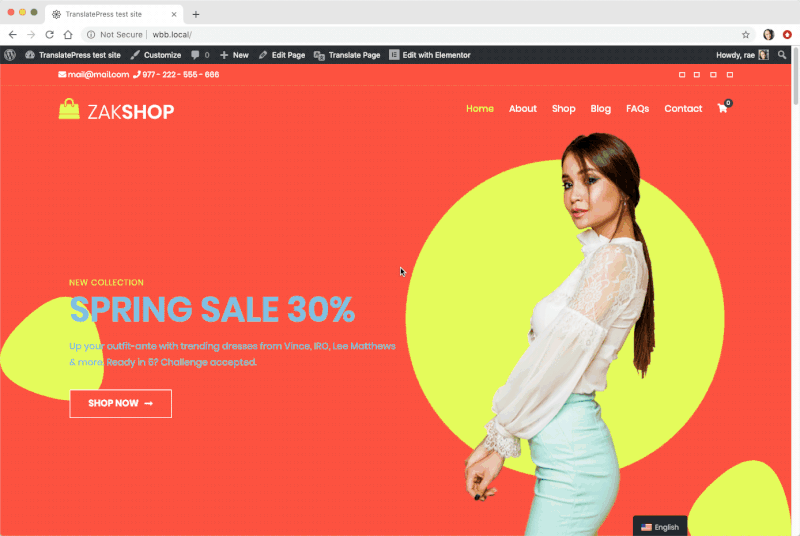
あとは、ビジュアル翻訳エディタを使用して、ページごとにサイトをブラウズするだけです。 クリックを続けて特定の要素を選択し、翻訳を入力し、次のテキストに進みます。
すぐに TranslatePress でサイトを完全に翻訳できます!
標準テキストの翻訳に加えて、ポップアップ、スライダー、フォーム、WooCommerce 製品、画像など、サイトのさまざまな要素を翻訳することが可能です。
多言語の WordPress サイトを作成する方法の完全ガイドをチェックすることを強くお勧めします。
Get Started Translating WordPress
このガイドにより、WordPress の翻訳に関する混乱が解決されたことを願っています。 最初は圧倒されるかもしれませんが、計画を立て、適切な翻訳プラグインを使用すれば、少しの努力で多言語 WordPress サイトを作成できます。 SEO や hreflang タグ、URL スラッグの翻訳、機械翻訳の設定、言語スイッチャー ボタンのカスタマイズなどです。 それは高速で、あなたのウェブサイトを遅くすることはありません、任意のテーマやプラグインで動作し、それはSEOフレンドリーです。